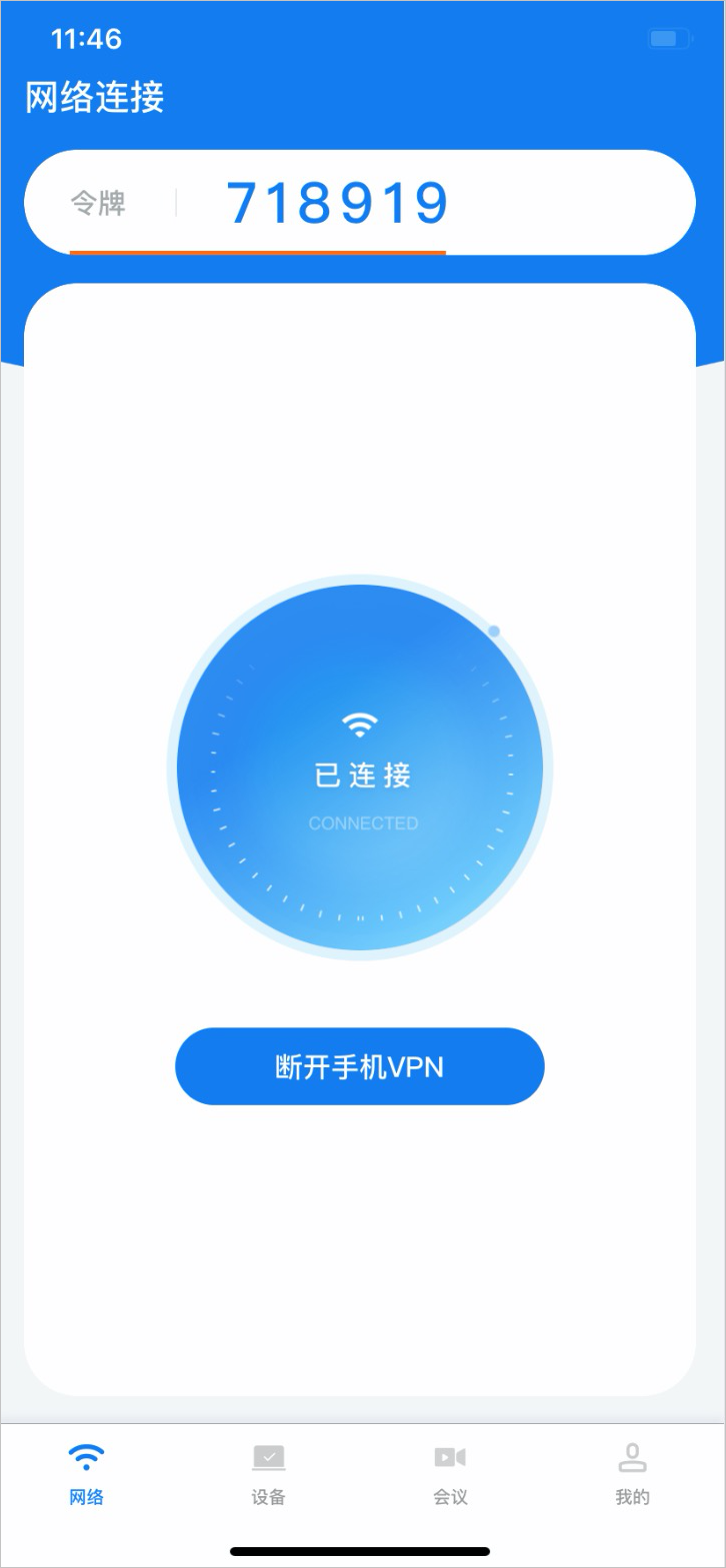如果需要在非企业内网环境下访问企业内网的数据或业务系统,您需要先连接企业内网。本文介绍PC端和移动端如何连接企业内网。
前提条件
PC端或移动端连接内网前,需要先完成CloudUEM客户端的下载和安装。
PC端连接内网
- 打开PC端CloudUEM客户端。
- 在CloudUEM客户端左下角单击
 。
。
- 在页面选择需要连接的内网服务器。
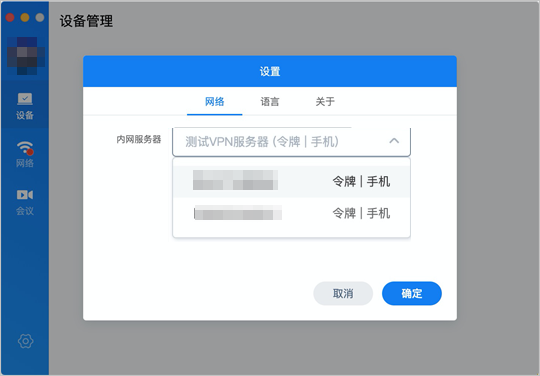
- 在CloudUEM客户端左侧导航栏单击网络。
- 选择一键连接或令牌连接连接内网。
- 选择一键连接请参考步骤6进行操作。
- 选择令牌连接请参考步骤7进行操作。
- 请参考以下子步骤完成一键连接。
- 在一键连接页签单击连接内网。
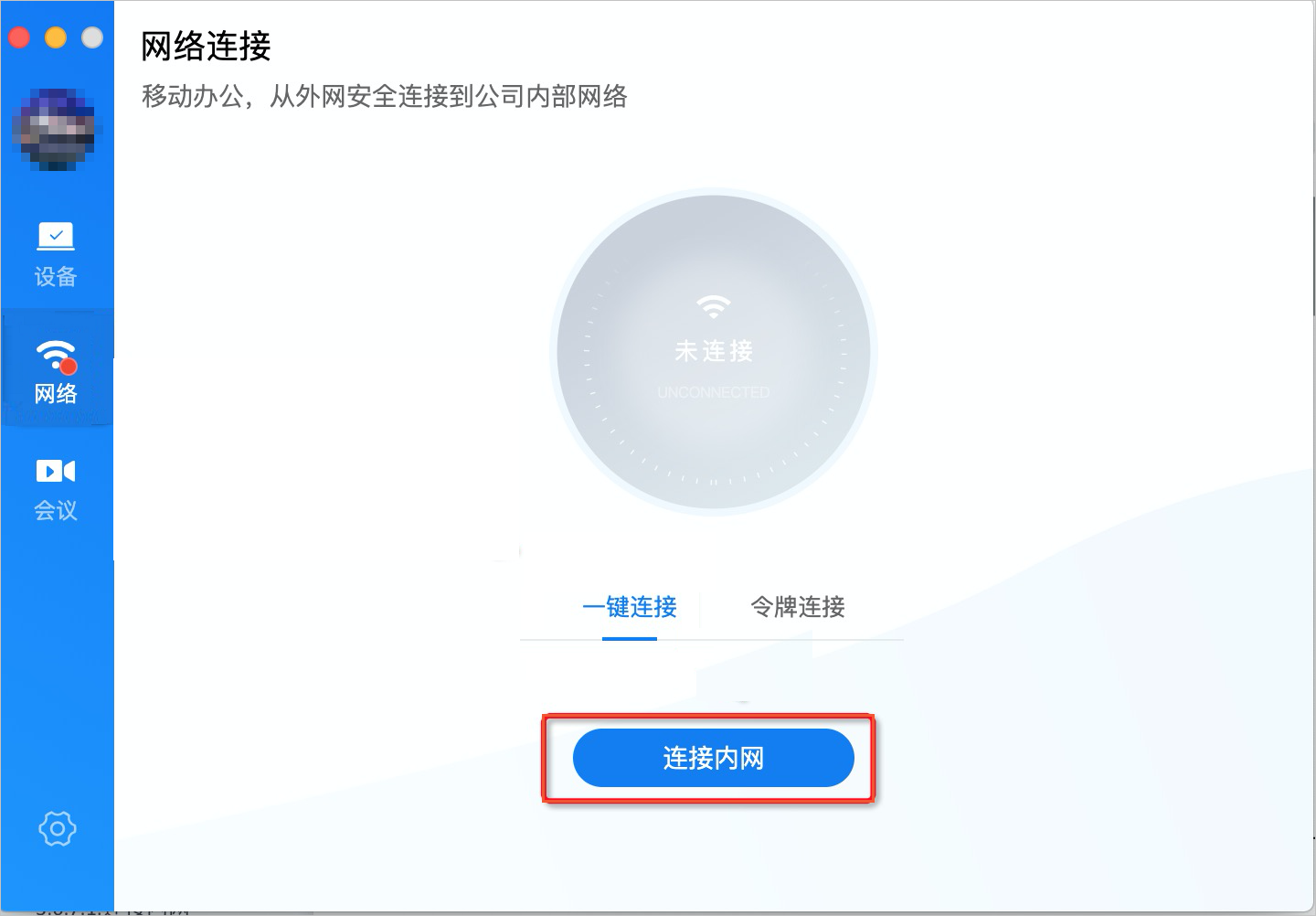
- 打开移动端(手机)的阿里郎,进行刷脸或手势认证。
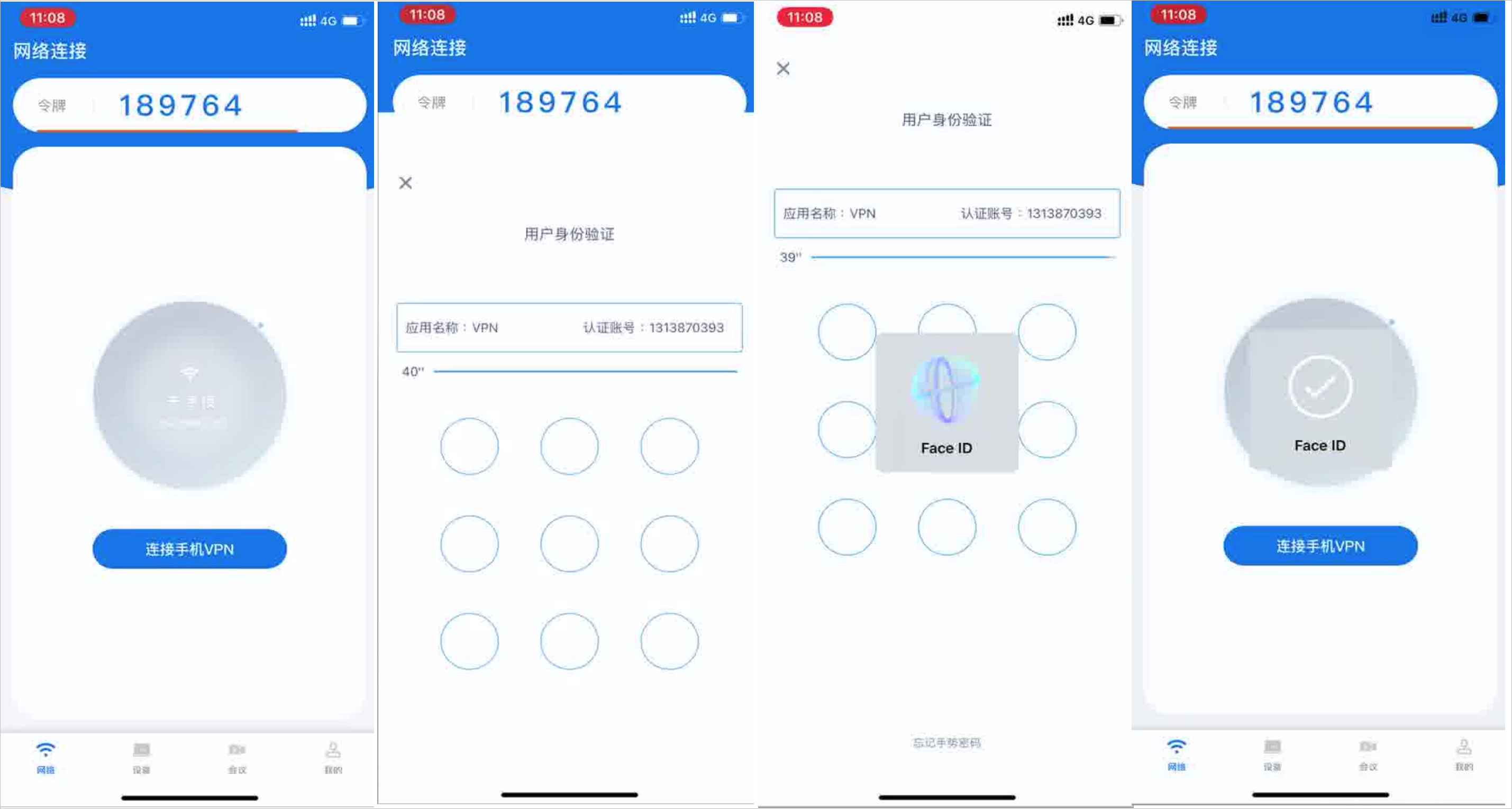
说明 使用手机认证时,请确保手机可以正常访问互联网。
手机认证成功后,PC端网络会自动连接VPN服务器。
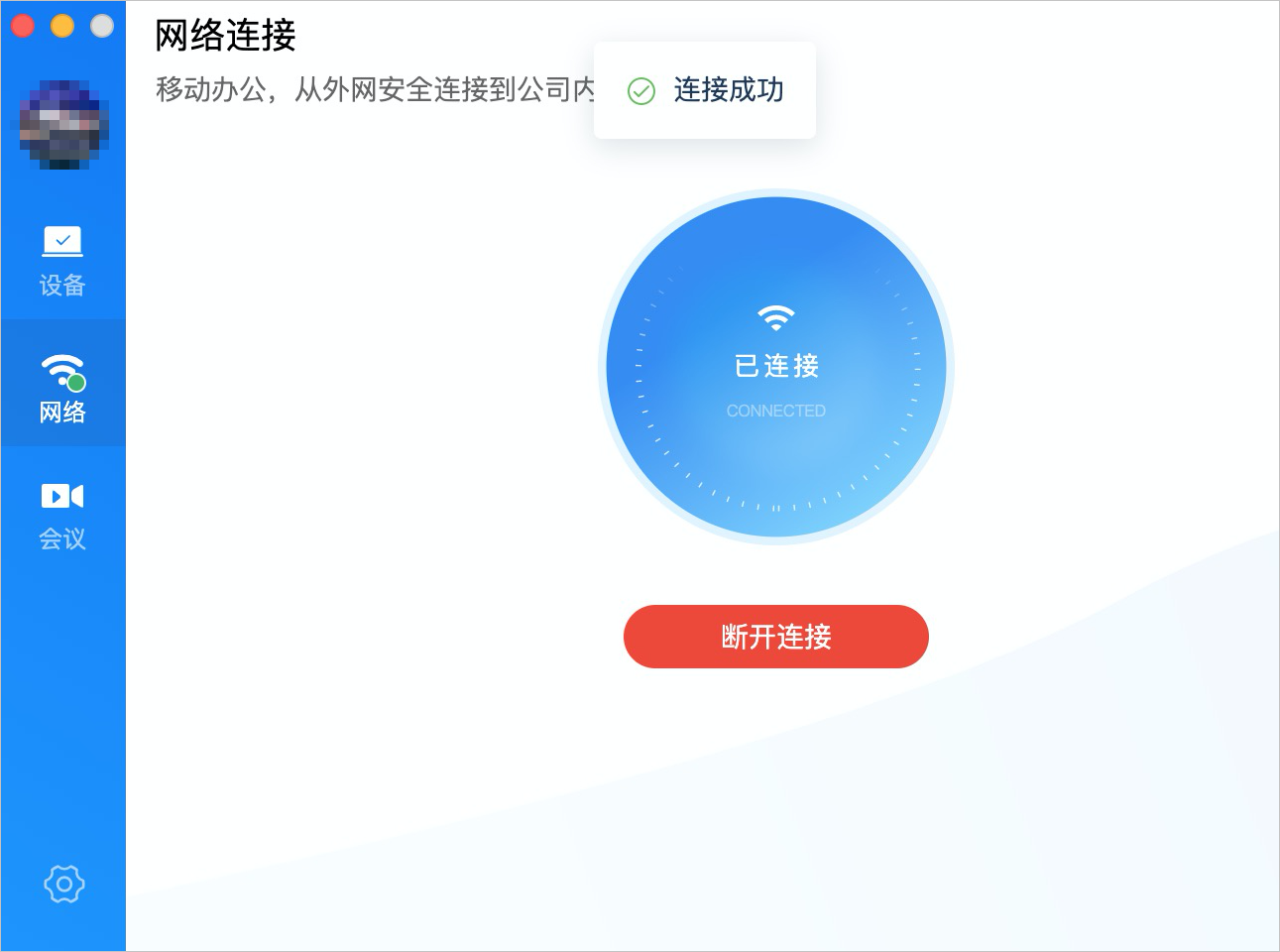
- 请参考以下子步骤完成令牌连接。
- 在PC端CloudUEM客户端的网络连接页面,单击令牌连接切换到令牌连接页签。
- 打开移动端(手机)的阿里郎。
说明 使用手机认证时,请确保手机可以正常访问互联网。
- 在阿里郎移动端获取六位动态令牌。
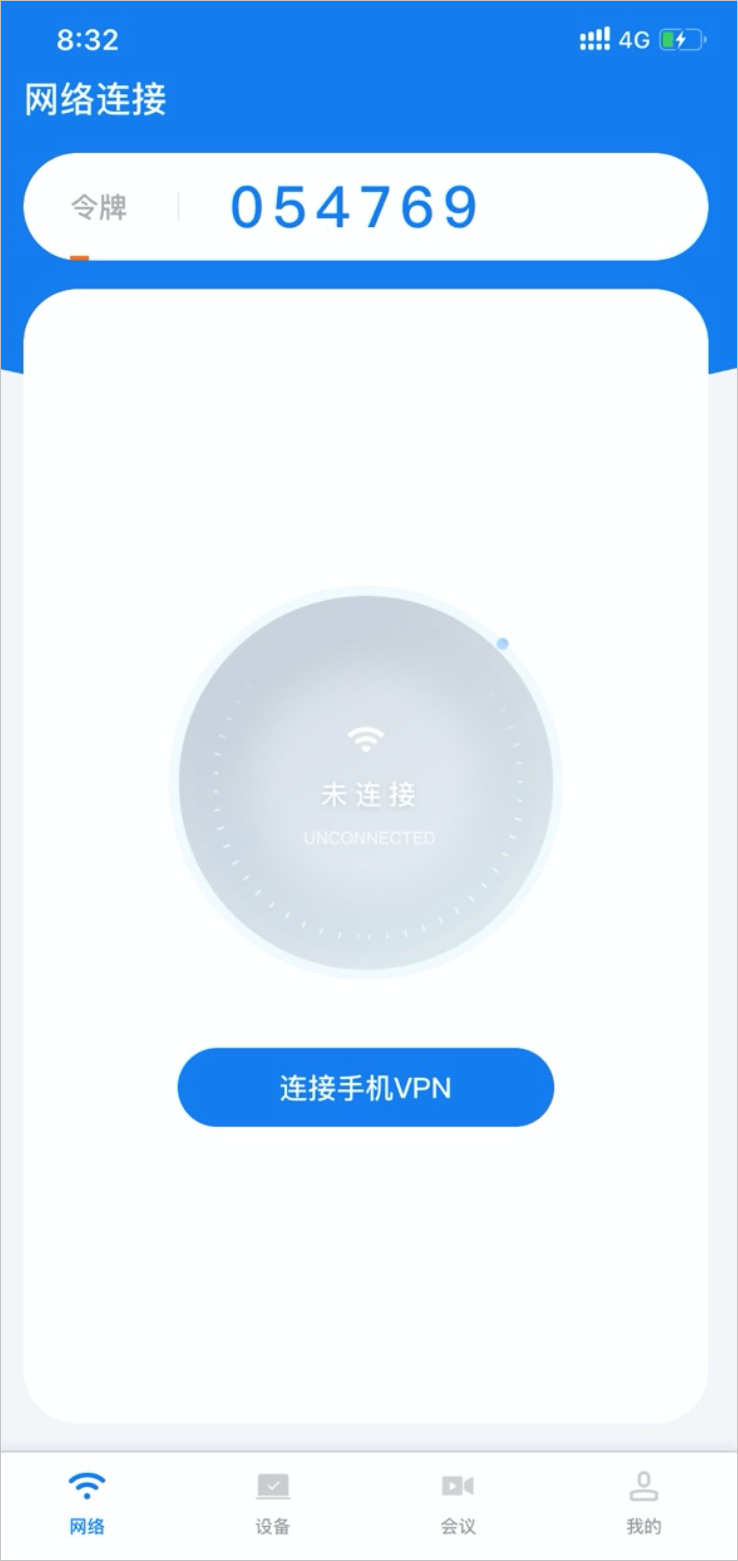
- 将获取的六位动态令牌输入到子步骤a中打开的PC端CloudUEM客户端。
令牌认证成功后,PC端网络会自动连接VPN服务器。
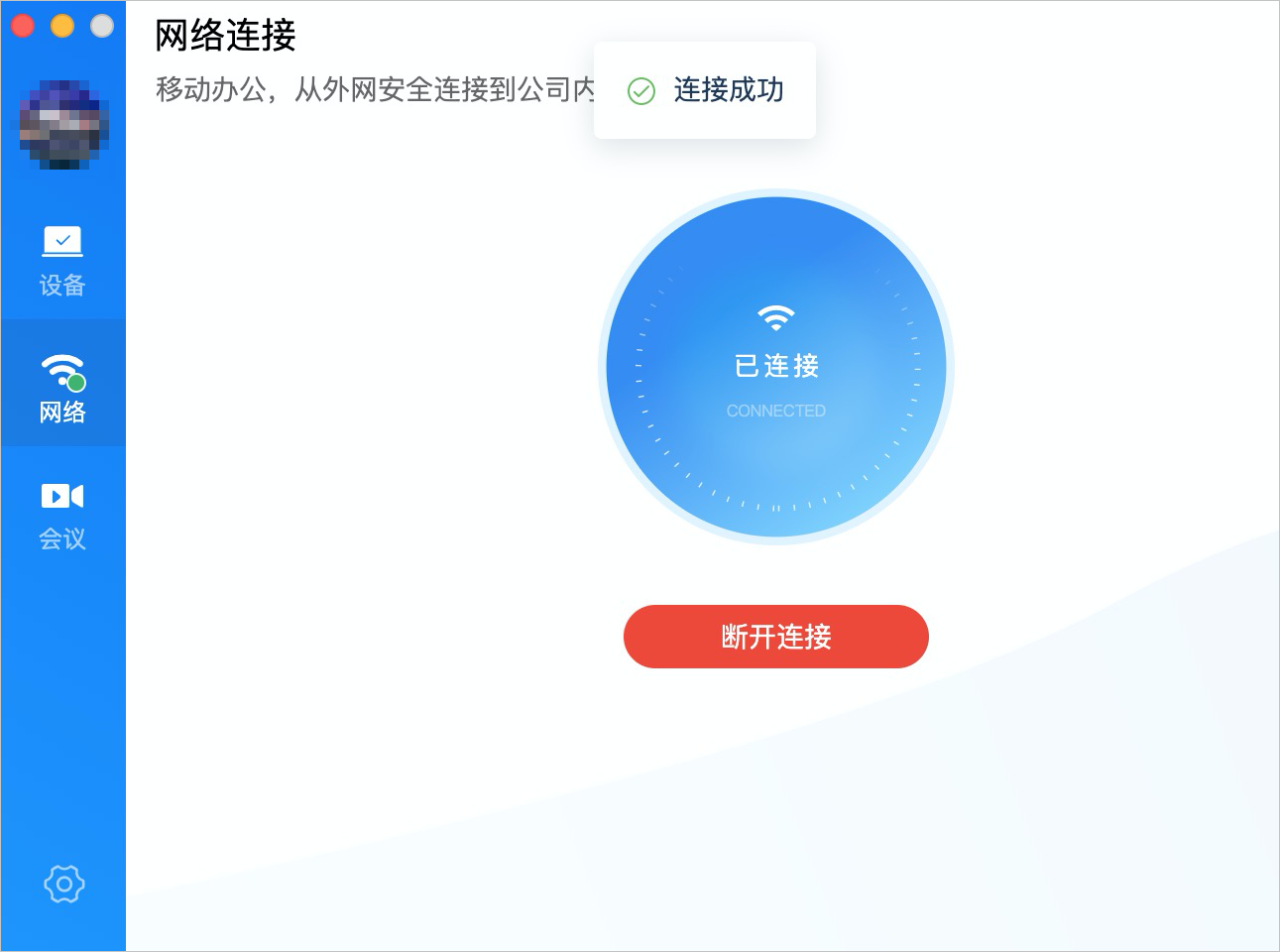
移动端连接内网
- 打开移动端阿里郎。
- 单击网络。
- 在网络连接页面单击连接手机VPN。
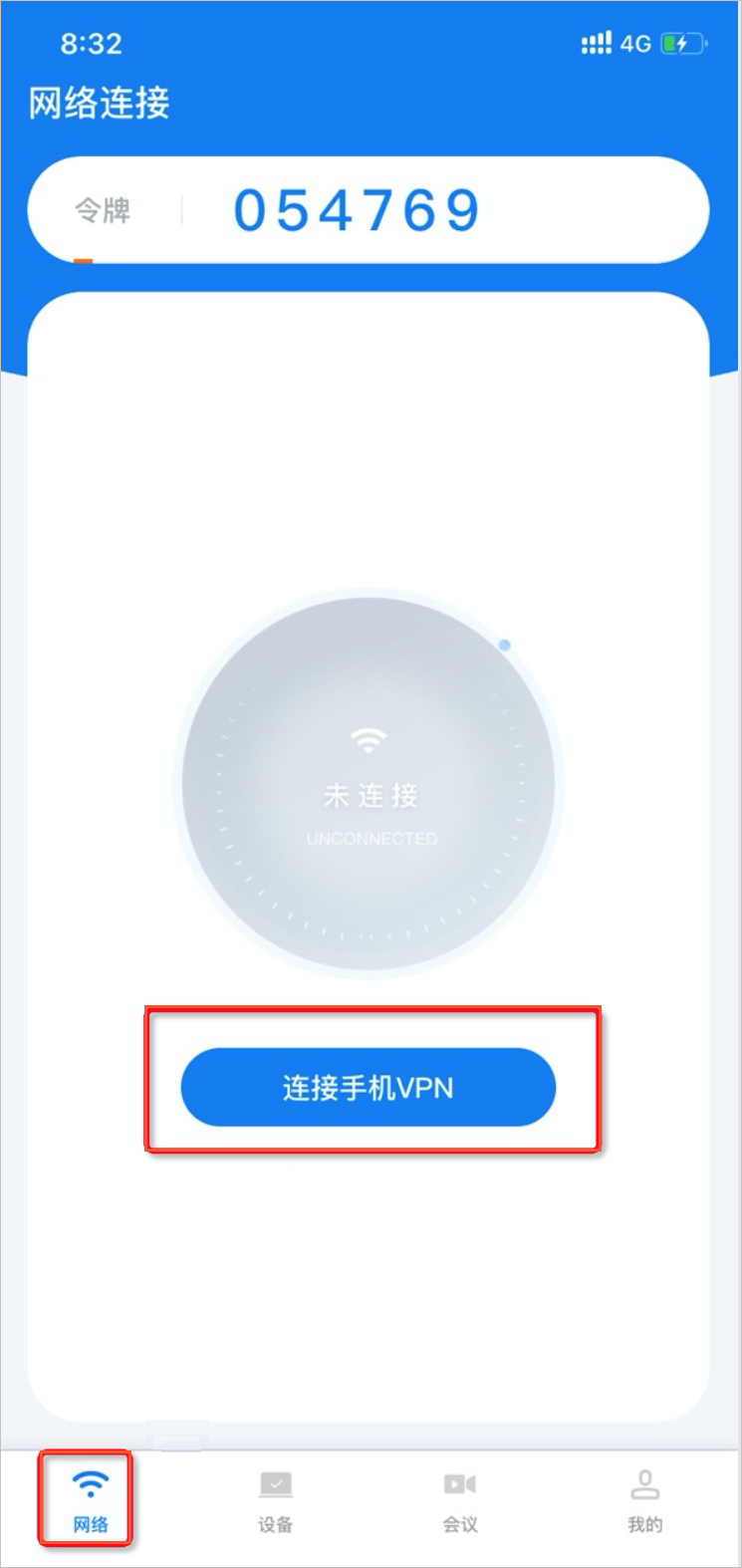
认证通过后,移动端网络连接显示为
已连接状态。